东华大学校园无线网已推出802.1x的认证方式,选择DHU-1X,在校师生手机不再需要每周认证;只需配置一次,即可实现在东华大学两校区无线网覆盖范围内无缝漫游,系统将会自动连接并进行身份认证。
DHU-1X支持所有主流终端和操作系统
之前已经为大家介绍过DHU-1X在手机终端的配置方法
不记得的小伙伴请戳这里
接下来将会手把手教你电脑端的配置方法
让你随时随地都能享受DHU-1X带来的便利!
Windows系统
Windows系统需安装PEAP-GTC驱动程序。该驱动程序只需安装一次,请根据自己系统情况进行下载。安装驱动后,根据提示重启电脑,然后根据下文进行配置。
(http://inforcenter.dhu.edu.cn/3556/list.htm,或登陆数字化信息门户→校园网运维→下载专区→EAP-GTC-x86、EAP-GTC-x64)
“ 1) 如果您之前连过DHU-1X,且配置不成功的,请先忘记此网络。
2)点击网络标识后,点击“网络和internet设置”,选择“网络和共享中心”。
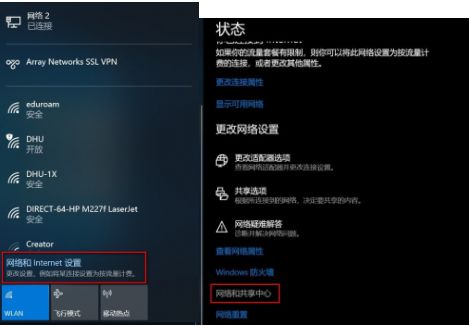
3)选择“设置新的连接或网络”,选择“手动连接到无线网络”,点击“下一步”。
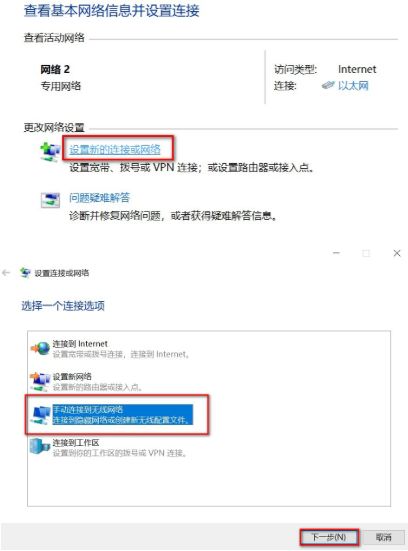
4)进入手动连接到无线网络的设置界面:“网络名”为“DHU-1X”;“安全类型”为“WPA2-企业”;点击“下一步”;成功添加DHU-1X后,点击“更改连接设置”。
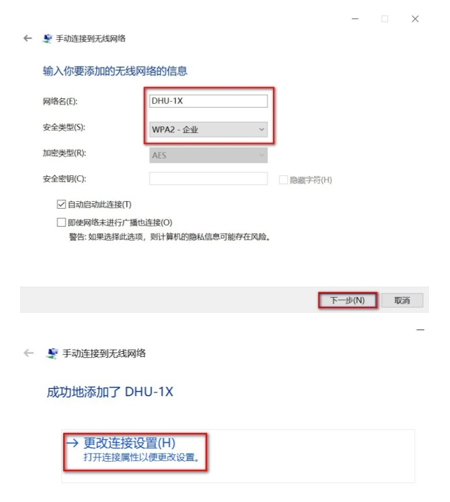
6)在DHU-1X无线网络属性界面→安全:“选择网络身份验证方法”为“Microsoft:受保护的EAP(PEAP)”;点击 “设置”选项。
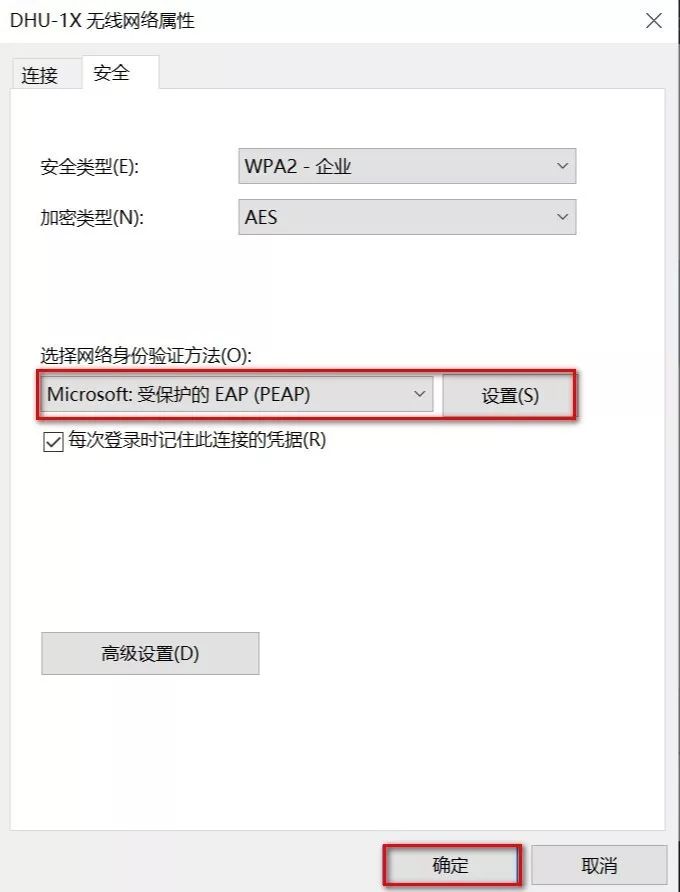
7)进入受保护的EAP属性设置界面:取消勾选“通过证书来验证服务器身份”;“选择身份验证方法”设置为“EAP-Token”;点击“确定”。
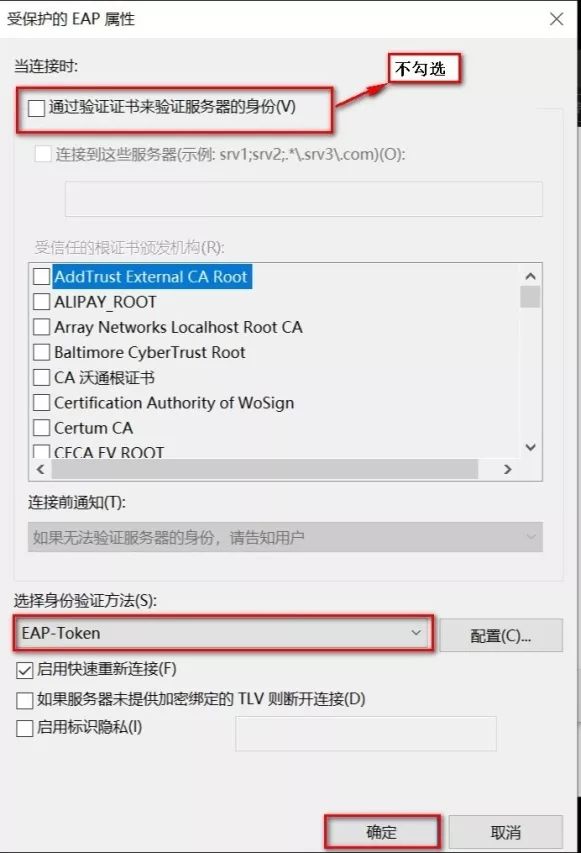
8)回到DHU-1X无线网络属性的设置界面,在“安全”中点击“高级设置”。
9)进入高级设置界面:勾选“指定身份验证模式”,选择“用户身份验证”选项,点击确定,完成设置。
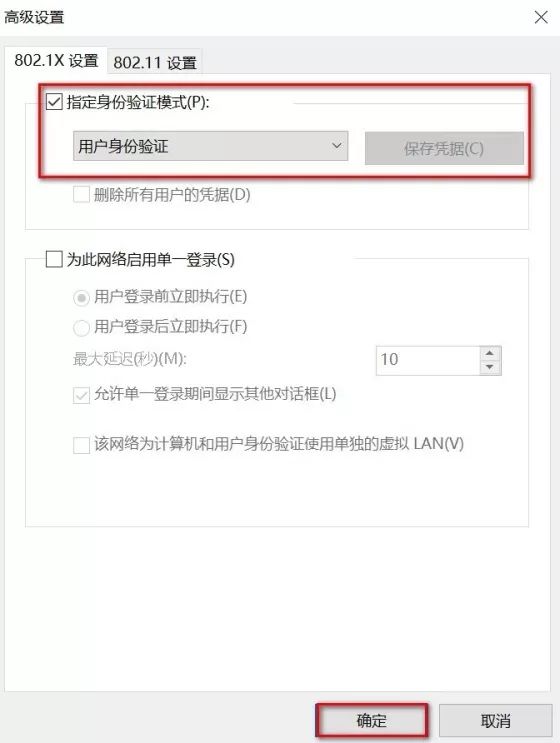
10)在无线网络列表中选择“DHU-1X”,点击“连接”,首次连接会弹出登录框,输入您的无线网络帐号信息,点击“确定”即可。
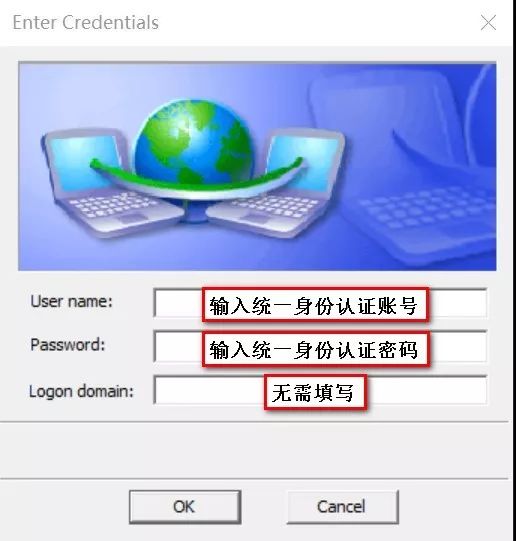
11)身份验证通过后,DHU-1X即可连接成功。
”Macbook
“ 1) 打开设置-网络,选择“DHU-1X”。
2) 在弹出窗口中输入无线网络帐号信息,Mode选择自动,并勾选“记住该网络”,点击“加入”则会保存设置并自动连接。
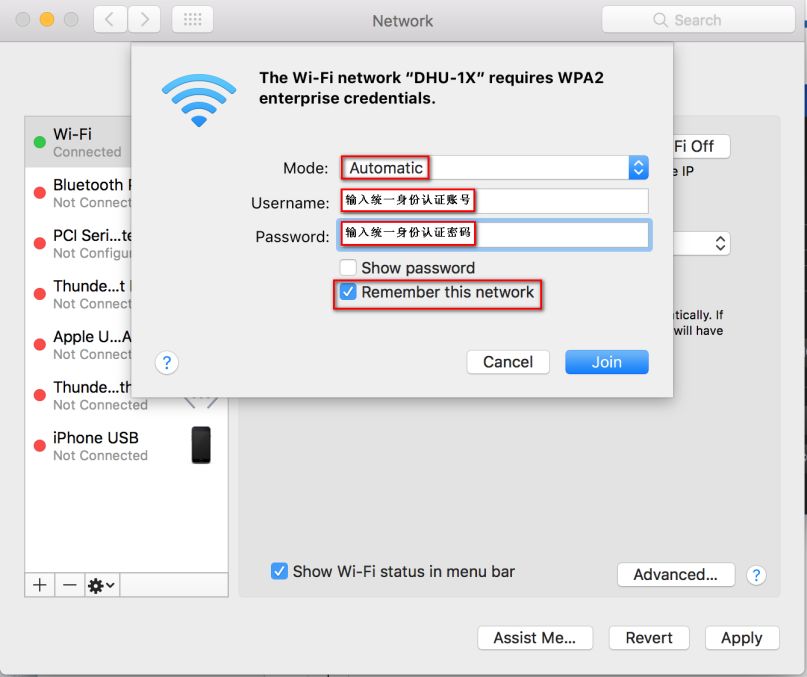
3) 连接过程中可能会弹出窗口提示您验证证书,此时可选择“始终信任”,然后“继续”。
4) 选择“始终信任”后,系统会提示您输入系统密码以更新系统设置;等待显示已连接,即可开始使用无线网络。
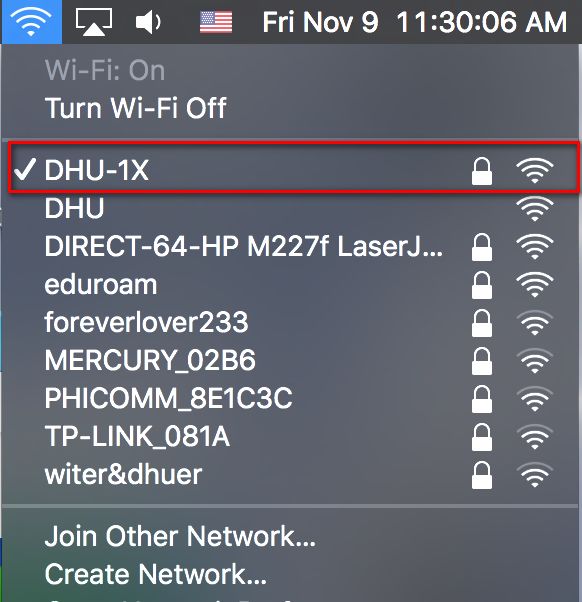
”注
目前东华大学校内无线信号SSID简介:
① DHU-1X:推荐使用,通过802.1x认证的安全无线网,可访问校内外资源,安全性高,目前只对在校师生开放,支持所有主流终端及操作系统。
② DHU:网页认证方式,安全性稍低,对在校师生、一卡通临时用户及外来访客开放。
③ dhu:小部分无线网一期区域使用(松江校区:教师之家、综合实验楼、化学实验楼、工程实训中心、共享体育馆;延安路校区:博物馆、国际交流中心、图书馆书库),为网页认证方式,安全性稍低,对在校师生、一卡通临时用户及外来访客开放。
访问东华大学信息化办公室,获取更多信息:
http://inforcenter.dhu.edu.cn/wwww1wpzsm/list.htm#3
赶紧试一试DHU-1X享受加倍便利的网上冲浪吧!

<END>
信息来源 | 东华大学信息化办公室
美编 | 东华大学学生会 学生信息传播中心 罗以文
责编 | 东华大学学生会 学生信息传播中心 王 赢